他のライターさんがどのような環境で仕事をしているのか気になりませんか?
ライター業は、どれだけ仕事をしやすい環境が整っているかも収入に大きく影響してきます。ストレスなく、しかも効率よく仕事を進めるためには便利な道具が欠かせません。
道具を使うことで仕事が効率化されるなら、使わない手はないですよね。ということで今回は、私が月収40万円以上を稼ぐのに役立ったお仕事道具たちをご紹介していきます。
「こんな仕事道具もあったんだ!」と誰かの参考になれれば嬉しいです。
https://marimo-ph.com/income-12/
タップできる目次
マイクロソフト 人間工学設計キーボード
ライターなら、文字入力のしやすさには絶対にこだわりたいところ。打ちにくいキーボードほど、仕事をしながらイライラするものはありません。
ということで私が選んだのがこちらのマイクロソフトのキーボード。
マイクロソフトといえばWordとかExcelとかのソフトを販売しているイメージですが、キーボードも売っていたんですね。

こんな感じでかなり独特な形をしています。キーボードが真ん中からパカリとわかれていて、スペースキーも通常のキーボードの倍ほど大きさがあります。
人間工学に基づいた設計にすると、このような形になったのだとか。
一見すると「使いにくそう」と思ってしまうかもしれません。私も購入前は「慣れるまでは使いにくそう」と思っていました。
ただ実際に使ってみると、通常のキーボードにはない打ちやすさがそこにはあったのです。こればっかりは使ってみないとわからないかもしれないですが、入力のしやすさが違います。
スペースキーが大きいので文字の変換がとにかく楽ちんです。ライターの仕事をしているときに何度スペースキーで「変換」をしますか?数えきれないくらいしますよね。
左右の親指が常にスペースキーの上にある状態になるので、変換のしやすさが格段に違うんですよ。キーボードが真ん中で2つにわかれているおかげで、ブラインドタッチをしてもキーの押し間違いが少なく済みます。
それにキーボードの手前にアームレストがついているのも嬉しいポイント。ずっとキーボードを売っていると、手首がデスクに当たって痛くなりませんか?
このキーボードなら、アームレストがついているので、どんなに長時間キーボードを使っても手首が痛くなりません。
今のキーボードが壊れたらまた同じのを買うと決めているくらいお気に入りです。ちなみにストロークはかなり深め。スペースキーに関しては「ガコンっ」と音がするくらい沈みます。
TeckNet Classic ワイヤレス マウス

今見たら、Amazonでは在庫切れ&入荷未定になっていたので同じものは買えないかもしれませんが、一応ご紹介を。
マウスは絶対に無線と決めていたので、当時Amazonでかなり評価の高かったこちらの無線マウスを購入し、今でも使っています。
品切れですが一応リンクを貼っておきますね。
1,000円ほどで買えた上に、親指のところにボタンがついていたので即決しました。「戻る」と「進む」がマウスで操作できるだけで、かなり仕事効率は上がります。
いちいちブラウザの矢印のところまでカーソルを持っていかなくてもページを戻ったり進んだりできるのは、非常に便利です。
このマウスを使う前は、ボタンがないタイプのものを使っていたのですが断然今のボタン付きマウスの方が使いやすく感じます。
ボタンがないマウスを使っている方は今すぐ買い換えて!今すぐAmazonで買って!と言いたいくらいに作業効率が変わりますよ。
HUASUN パソコンスタンド

こちらも現在はAmazonでのお取り扱いがないようです。ないものばかり紹介してすみません。。
「パソコンスタンド」や「モニター台」で検索すると、他の商品がたくさん出てきますので気になる方は検索してみてください。
こちらは見ての通りパソコンのモニターを置く台ですね。写真だと少し見にくいですが、モニターを置いている台のご紹介です。
ライター業の方って、おそらく肩こりに悩んでいる方が多いと思うのですがどうでしょうか。
私も肩こりがひどくてどうにかできないか悩んでいました。悩んだ末このパソコンスタンドを購入したのです。台の上にモニターを置くので必然的に高さが出ます。

(参考:Amazon | HUASUNモニター台 パソコンスタンド )
すると、目線も上向きになるので肩にムダな力が入らなくて済むんです。下ばっかり見ているとすぐに肩こりしますからね。肩こりが気になる肩はパソコンスタンドがオススメですよ。

このパソコンスタンドには、上の写真のようにスマホやタブレットを置く場所があるのも魅力ですね。
スマホの画面で参照ページを見ながらパソコンで打ち込むこともできます。

こんなふうに、パソコンスタンドの下にキーボードを収納できるもいいですよ。キーボードを使わないときはスタンドの下にしまっておけるので机が広くなります。
ただ、先ほど紹介したマイクロソフトのキーボードは横幅がけっこうあるので斜めにしないと入りません(汗)
パソコンスタンドを購入するときはスタンドの大きさとキーボードの大きさを確認してから買うのが吉です。
サンワサプライ 低反発リストレストミニ
仕事中に手首が痛くなるのをどうにか軽減できないかと買ったのがこちらのアームレストです。手首がデスクと接触しないので、絶対に痛くなりません。

これがないと仕事ができないくらい、私のデスク回りに欠かせないグッズです。
キーボードの手前に置く用の細長いタイプもあります。
mujina PCスタンド
これは、今は使っていないのですが以前に愛用していたものです。使っていたのはマイクロソフトのキーボードを買う前、普通のキーボードを使っていた頃ですね。
普通のキーボードだと、どうしてもキーボードが平面で高さがなく打ちにくいなと感じていました。キーボードを買い換えるのもなあ、、と思い購入したのがこのパソコンスタンドです。

(参考:Amazon.co.jp: (ムジナ) mujina PCスタンド)
キーボードだけでなくタブレットやノートパソコンにも使えますよ。ノートパソコンの冷却もできますね。
この絶妙な高さがあることで、タイピングがとってもしやすくなります。
actto BST-02 ブックスタンド
「もっと早く買っておけばよかった!」と心の底から思ったのがこのブックスタンドです。本を見ながらライティングをするとき、とっても役立ちます。
本をデスクに置いてライティングできなくもないですが、文字が見にくくて覗き込まないと見えなかったり、ページが勝手にめくれて困ったことはないですか?
このブックスタンドはそういった本を見ながらライティングするときの不便さを解決してくれるアイテムです。

スタンドの手前にページホルダーがついているので、本のページが勝手にめくれてしまうことがありません。

スタンドの角度も自由に調節できるので、本が反射しない位置、見やすい位置に固定できます。
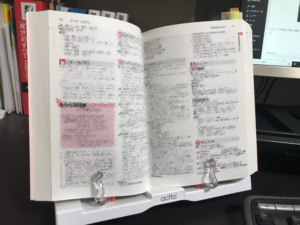
(一応、本の中身はモザイクをかけています)
厚さ4センチくらいある分厚い本でもしっかり固定可能です。
ブックスタンドがあると、本を見るために下を覗き込む作業がなくなるので肩こりも減りますよ。
ASUS フレームレス モニター
一日中パソコンとにらめっこをしていると、どうしても目が疲れます。仕事の後半戦にもなると目がぼんやりして焦点が合わなくなることがありました。
どうすればこの目の疲れを軽減できるのか?と考えてたどり着いたのがこちらのモニター。
- フリッカーフリー(画面がチカチカしないやつ)
- IPSパネル(見る角度で色が変わらない)
- ブルーライト軽減機能付き
- フレームレス
と申し分のないスペックなのに安く買える素晴らしいモニターなんです。画面のチカチカがなくブルーライトも軽減できるので目の疲れがだいぶマシになりました。
フレームレスタイプなのでデュアルモニターの方にもオススメです。モニター同士の境目が少なく済みます。
キングジム 電子吸着ボード
なくてもいいけど、あると便利なのがこちらの電子吸着ボード。何かといいますと、静電気でメモを貼り付けられるボードです。
メモを付箋に書いてモニターにペタペタ貼っている方がけっこういると思うんですけど、すぐに剥がれ落ちませんか?モニターにのりがついてベタついてしまうこともありますよね。
そのような問題を解決するのがこの電子吸着ボードです。静電気の力でメモがピタッとくっつくので付箋が剥がれてしまう心配がありません。

こんな感じにかなりしっかりとくっついてくれます。メモ書きをよくする方にはとてもオススメですよ。ただ、静電気によって時間が経つとホコリまでついてしまうのがデメリット。
たまに掃除してあげないとホコリがたまっていきます。
LOWYA オフィスチェア
ここまでいろいろなお仕事道具を紹介してきましたが、なんだかんだいって1番大事な仕事道具は椅子です。椅子を変えるだけで驚くほどライターの作業効率が上がりますよ。
私がまだ副業でライターをしていたころは、5,000円もしない安い椅子で仕事をしていました。肘置き、オットマン、ヘッドレストなんて機能など何もないただの椅子です。
そんなただの椅子でライティングをしていると何が起きるか、そう、肩こりです。どれだけお前は肩こりしやすいんだ!と言われそうですが、椅子ひとつ変えるだけで体の負担って大きく変わるんですよ。
肩こりに悩んでいるライターさんは、絶対にヘッドレストのある椅子を買ってください。頭を支えている首や肩は、とてつもない負担がかかっています。人の頭は約5kgもの重さがあるんです。5kgってけっこうな重さですよ。
ヘッドレストがあると、頭まで完全に椅子にもたれかかることができるので、この5kgの重りの負担を軽くすることができるわけです。この椅子に変えてから随分と肩が楽になりましたよ。
医療機器認可取得 マッサージ器 ネックマッサー も~む
ライターの仕事道具として紹介していいのか悩みましたが、このマッサージ器がなければ進まなかった仕事がこれまでにいくつあっただろう、と考えると紹介せずにはいられなかったのがこちら。
電動のマッサージ器です。

(参考:Amazon | 医療機器認可取得 マッサージ器 ネックマッサー も~む )
こんな感じで首にあてて、スイッチを入れると揉み玉がごりごりとコリをほぐしてくれます。持ち手を前に引っ張ったりゆるめたりするだけで揉む強さを簡単に加減できますよ。
これが本当に気持ちいいんです。カチコチに凝り固まった肩も「も~む」を使えばかなり軽くなります。ちょっとばかし重さがあるのですが、「も~む」を使った後のスッキリ感を体験すると気になりません。

首や肩だけでなく背中やふくらはぎ、太もも、足の裏といろいろな部位に使えますよ。
ライティング中に肩こりが気になって仕方がない方は手に入れておきましょう。めちゃくちゃオススメです。
iPad Pro + Apple Pencil + Smart Keyboard Folio

1番最近にゲットしたお仕事道具がiPad Proとその仲間たちです。私、今の今までノートパソコンを持っていなかったんですよ。だからカフェでお茶しながらライティングとか、新幹線の中でライティングとかができませんでした。
ちょっとした空き時間に仕事ができないことが嫌だったので、このiPad Proを購入したわけです。ノートじゃなくてなぜiPad Pro?と思われるかもしれません。
理由は単純で、話題のガジェットが欲しかったのとApple Pencilでお絵かきしたかったからです。大した理由はありません。
ただ、ノートパソコンのように場所を取りませんし重さもありません。それでいてノートパソコンなみの機能を備えてしかも遊び心がある。そうなるとiPad Proを買うしかないと思ったんです。
iPad Proを買ったおかげで、スキマ時間でのライティングが捗るようになりました。
https://twitter.com/marimogumi/status/1076762681556660225
伝わりますか、私のウキウキ感。
iPad Proもですが、Smart Keyboard Folioもなかなかのアイテムですよ。Bluetooth接続が必要ないので突然接続が切れてキーボードが使えなくなることがありません。ガシャコンっとiPad Proをはめこめばすぐに使えます。
Apple Pencilがあればブログのアイキャッチ画像やTwitterのヘッダー画像なんかも好きに書けるので楽しいですよ。iPad Proで調べ物をしながら、パソコンでライティングもできるので簡易的なモニター代わりにもなります。
Amazonでは、Apple Pencilならいつでも買えるみたいですね。Smart Keyboard Folioは見当たりませんでした。iPad Pro本体は売り切れ。
Amazonで取扱のあるアップル製品はこちらから確認できます。
購入するならApple Storeが間違いないでしょう。楽天Rebates経由でApple Storeにてお買い物をすると、楽天ポイントが付くので買うなら楽天Rebatesから買うとちょっとお得ですよ。
効率化オタクが実践する 光速パソコン仕事術
(2025/07/05 08:12:56時点 Amazon調べ-詳細)
最後は書籍の紹介をしたいと思います。発売当初、Twitterでかなり話題になっていたヨスさん(@yossense)の「光速パソコン仕事術」をご存知でしょうか。
効率化の鬼ヨスさんが、パソコンを使った作業を極限まで効率化するための知識・方法を詰め込んだ本です。
- 日本語入力に適したツール
- 時間のムダをなくすショートカット
- スタートアップの設定方法
などなど、ライターの方なら知っておいて損のない知識がたっぷり詰まっています。パソコンに詳しい方ならどれも知っていることばかりかもしれませんが、パソコンに疎い私からしたら驚きがたくさんありました。
とくに文字の変換をIMEから、この本に書いてある方法に変えたときの感動たるや…。パソコンでもスマホで変換するような感じで使えるようになったので、変換の手間が圧倒的に減りました。
(日本語変換ツールを変更できることすら知らなかった…)
Kindle本なら半額で購入できますので、鬼ほどライター業を効率化したい方は一度読んでみてください。
まとめ
私がライター業をするのに欠かせないお仕事道具を今回はご紹介しました。もっともっと面白く便利なお仕事道具を見つけて、もっともっと仕事を効率化できたら、もっともっとお仕事も楽しくなるかもしれません。
今回ご紹介したお仕事道具のおかげで、かなり仕事がしやすくなりました。ライターをこれから始める方、デスク周りをライターに特化したい方、便利な道具を探している方の参考になると嬉しいです。





































